Outlook: Sådan tilføjer du et klikbart telefonnummer i e-mailsignatur
Normalt vises et telefonnummer tilføjet i e-mailsignaturen som almindelig tekst i Outlook. Her fortæller denne vejledning dig, hvordan du tilføjer et telefonnummer, der kan klikkes på i e-mail-signatur.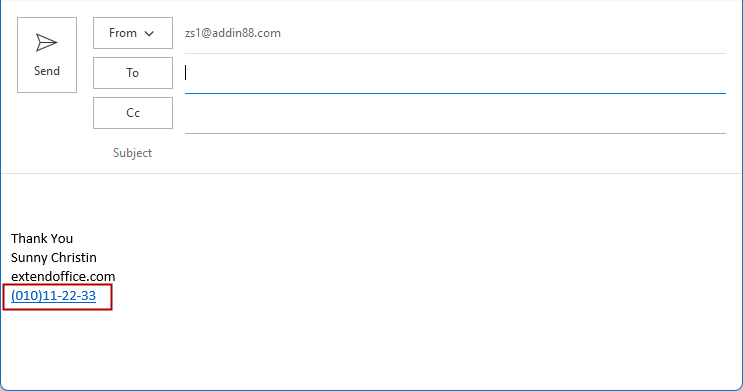
VBA til at udskrive e-mail uden billeder
- Automatiser e-mail med Auto CC / BCC, Automatisk videresendelse ved regler; sende Auto svar (Ikke til stede) uden at kræve en udvekslingsserver...
- Få påmindelser som BCC Advarsel når du svarer til alle, mens du er på BCC-listen, og Påmind, når du mangler vedhæftede filer for glemte vedhæftede filer...
- Forbedre e-mail-effektiviteten med Svar (alle) med vedhæftede filer, Tilføj automatisk hilsen eller dato og tid til signatur eller emne, Besvar flere e-mails...
- Strømline e-mail med Genkald e-mails, Vedhæftningsværktøjer (Komprimer alle, Gem alt automatisk...), Fjern duplikaterog Hurtig rapport...
Bemærk: Her tager Outlook 2021 som en instans, trinene og beskrivelserne kan have nogle forskelle i andre Outlook-versioner.
Tilføj et klikbart telefonnummer i e-mailsignaturen
1. Aktiver Outlook, i visningen E-mail, under fanen Hjem, klik ny email for at aktivere en ny Besked vindue.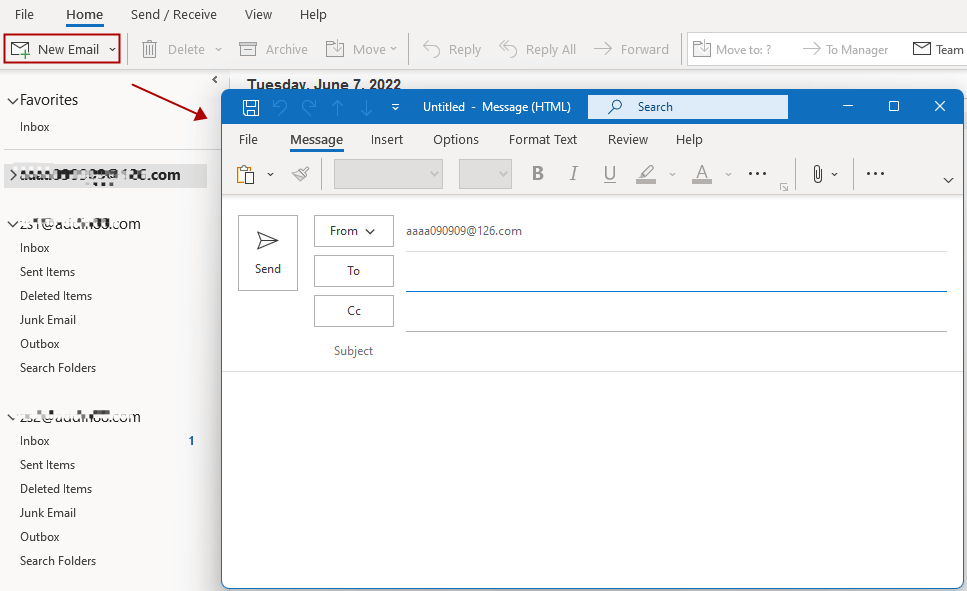
2. i Besked vindue, skal du klikke på indsatte fanebladet, og klik derefter på underskrift > underskrift. Se skærmbillede:

3. Klik derefter på Ny knappen under E-mail signatur fane i Underskrift og Papir vindue for at vise Ny underskrift dialog, og skriv derefter et navn til den nye signatur. Klik OK.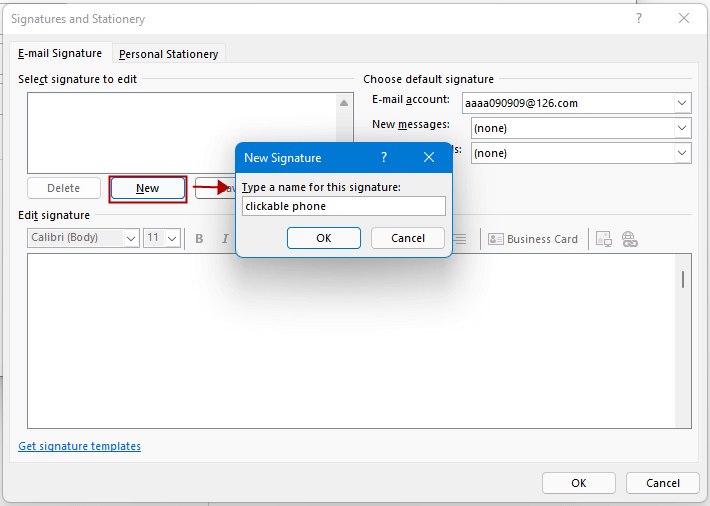
4. Gå tilbage til Underskrift og Papir vindue i Rediger underskrift tekstboks skal du indtaste signaturindholdet uden telefonnummeret. Klik derefter på hyperlink .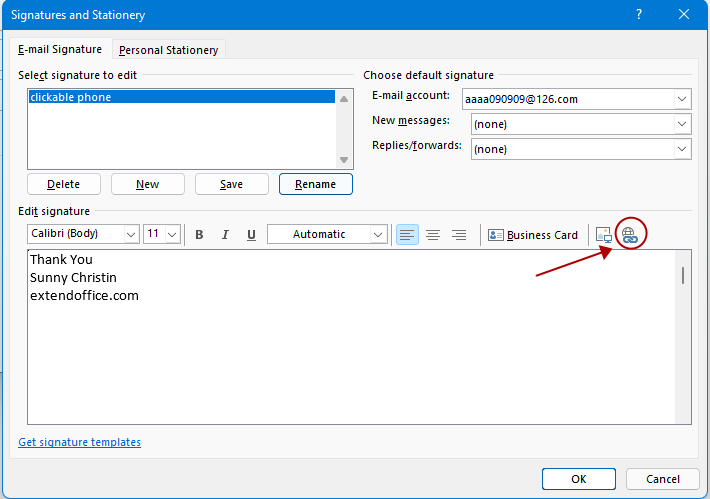
5. I Insert Hyperlink vinduet, skal du indtaste det telefonnummerformat, du vil have vist i signaturen i Tekst, der skal vises tekstboks, og skriv det faktiske telefonnummer uden afgrænsninger med tlf: forrest i Adresse tekstboks. Klik på OK.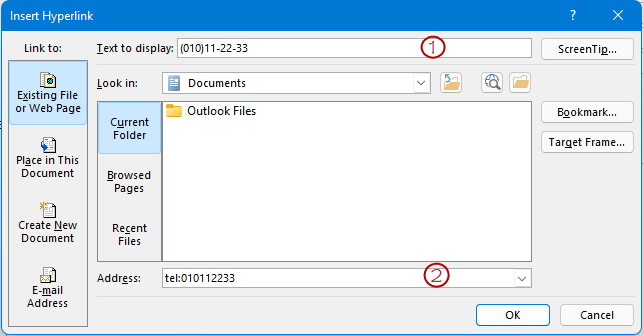
Du kan se telefonnummeret er vist i blåt og med en understregning. Klik OK for at oprette signaturen.
Når du nu opretter en ny e-mail eller besvarer eller videresender en e-mail i Besked vindue, skal du klikke på indsatte fanen, og vælg signaturen, der indeholder telefonnummeret under underskrift gruppe, vil signaturen med det klikbare telefonnummer blive indsat i e-mailens brødtekst.
Du kan teste telefonnummeret, der kan klikkes på følgende måde:
Hold Ctrl tasten for at klikke på linket til telefonnummeret, et vindue dukker op for at spørge dig, hvilken app der bruges til at åbne linket, klik på den du har brug for, og klik OK.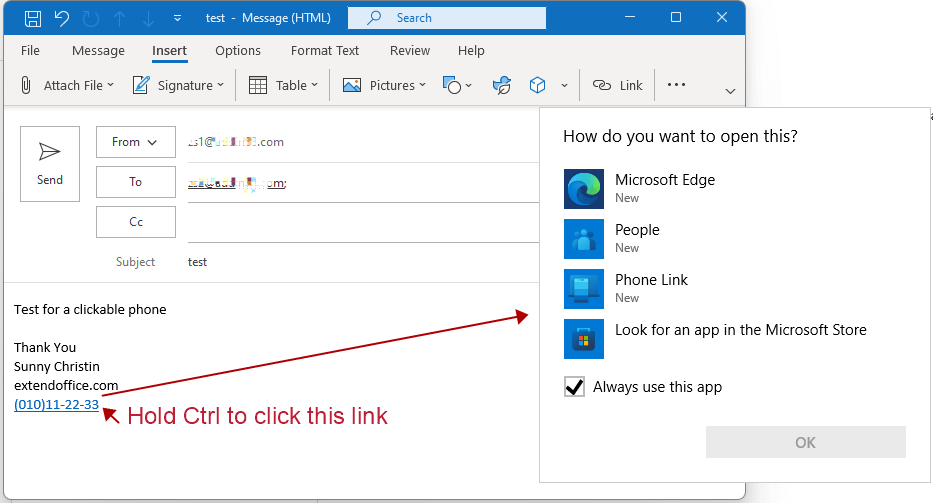
Bedste kontorproduktivitetsværktøjer
Kutools til Outlook - Over 100 kraftfulde funktioner til at superlade din Outlook
🤖 AI Mail Assistant: Øjeblikkelige pro-e-mails med AI-magi – et klik for geniale svar, perfekt tone, flersproget beherskelse. Forvandl e-mailing ubesværet! ...
📧 Email Automation: Ikke til stede (tilgængelig til POP og IMAP) / Planlæg Send e-mails / Auto CC/BCC efter regler ved afsendelse af e-mail / Automatisk videresendelse (avancerede regler) / Tilføj automatisk hilsen / Opdel automatisk e-mails med flere modtagere i individuelle meddelelser ...
📨 Email Management: Genkald nemt e-mails / Bloker svindel-e-mails af emner og andre / Slet duplikerede e-mails / Avanceret søgning / Konsolider mapper ...
📁 Vedhæftede filer Pro: Batch Gem / Batch adskilles / Batch komprimere / Automatisk gem / Automatisk afmontering / Automatisk komprimering ...
🌟 Interface Magic: 😊 Flere smukke og seje emojis / Boost din Outlook-produktivitet med fanebaserede visninger / Minimer Outlook i stedet for at lukke ...
👍 Wonders med et enkelt klik: Besvar alle med indgående vedhæftede filer / Anti-phishing e-mails / 🕘Vis afsenderens tidszone ...
👩🏼🤝👩🏻 Kontakter og kalender: Batch Tilføj kontakter fra udvalgte e-mails / Opdel en kontaktgruppe til individuelle grupper / Fjern fødselsdagspåmindelser ...
Over 100 Features Afvent din udforskning! Klik her for at finde mere.

